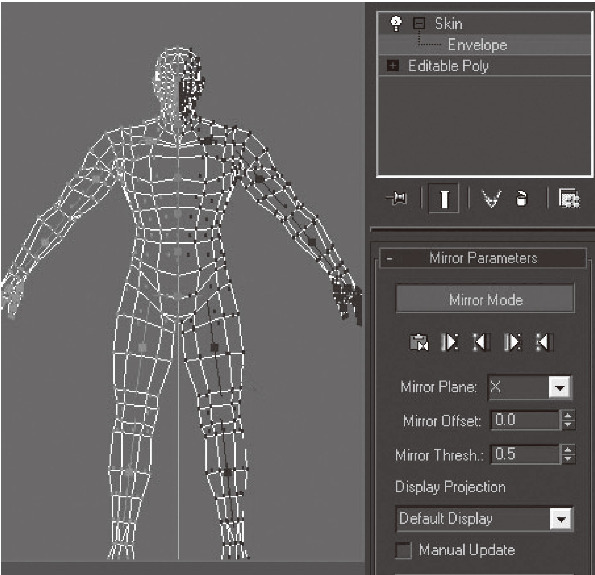3dmax可以自己学习吗?3dmax学会了可以做什么
3ds Max作为最著名的3D动画渲染制作软件,学习后可以从事广告、影视、工业设计、建筑设计、多媒体制作、游戏、辅助教学和工程可视化等工作。没有一定的基础,3dmax将很难自学所有的内容。
3ds Max课程针对零基础学生,系统讲解了3ds Max的使用方法和3D建模的实用技巧。包括基础软件操作、几何建模、图形建模、高级建模、材质和纹理、光照技术、相机技术、渲染设置、动画技术、粒子系统、头发系统和动力学系统等。帮助学生轻松掌握相关知识。
三维角色骨骼绑定和蒙皮
骨骼系统是3ds Max软件中的重要系统模块,也是三维动画的核心部分。早期的软件版本,骨架系统是制作者根据人物模型的形状创建的,没有现成的骨架模板。3ds Max版本后,软件增加了Bipe骨架系统。Bipe骨骼系统是3ds Max专门为人体角色模型设计的骨骼系统。我们可以直接创建人体骨骼模板,只需要简单的设置就可以完成骨骼和模型的匹配,大大提高了工作效率。先简单介绍一下3D人体模型的骨骼绑定和蒙皮。

人体骨骼系统
您可以在3ds Max创建面板下的“系统”面板中找到“两足动物”按钮。单击此按钮,通过在视图窗口中拖动鼠标来创建人体骨骼模板。

创建Bipe骨骼
然后选择创建的骨骼,并单击“运动”面板以查看Bipe骨骼系统的设置面板。要设置骨骼,必须单击“两足动物”标签栏下的“体形模式”按钮。只有激活此按钮,您才能调整和设置骨骼。同时在调整骨骼时一定要注意关闭这个按钮。如果忘记关闭按钮,后续操作仍然判断为设置和调整骨骼。我们创建的人体骨架模板只是默认状态。如果要调整骨骼的关键数量,可以通过“结构”面板调整参数,包括脊椎关节的数量、手指关节的数量等。你也可以在这里设置其他人形生物的骨骼。
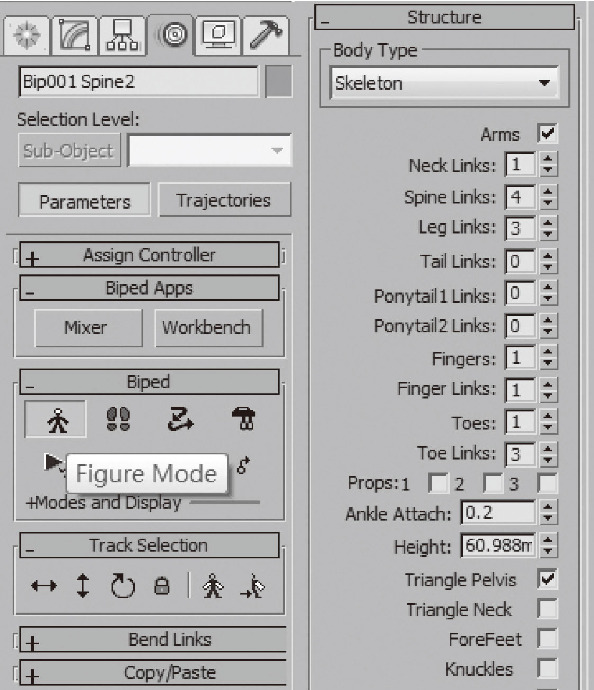
接下来,在视图窗口中导入一个三维人体角色模型,并调整Bipe骨架和模型的位置,使骨架的所有部分都与人体模型对齐。通过前视图和右视图进行观察,确保所有角度一致。可以用半透明显示角色模型(快捷键[Alt X]),然后冻结模型,这样对bipe骨骼的对齐更方便。对齐操作后记得关闭图形模式按钮,这样骨骼和模型的匹配就基本完成了。
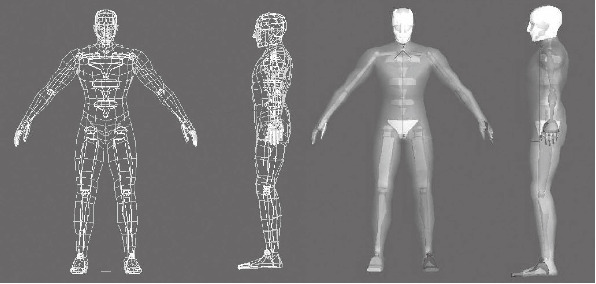
骨架创建后,骨架和人物模型仍然是两个独立的个体,无法达到实际效果。我们需要给角色模型添加皮肤修改器,这样骨骼才能真正与模型集成,骨骼才能用来操纵模型。选择人体模型,并在堆栈列表中选择“添加蒙皮修改器”命令。
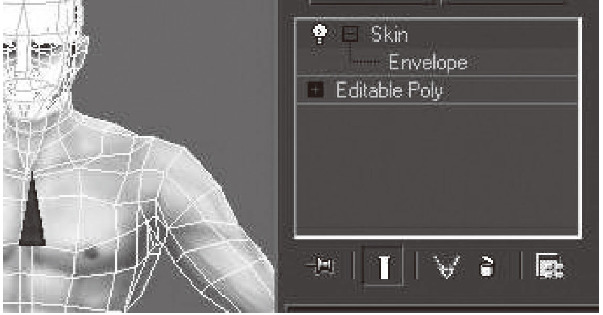
在“包络参数”卷展栏中,单击面板中的“添加”按钮,将bipe添加为模型的骨骼。在这里,我们需要选择所有的骨骼,从而实现所有骨骼的皮肤效果。
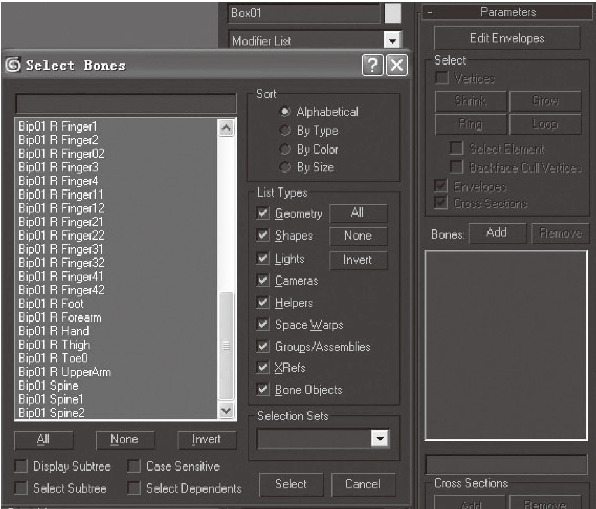
接下来,我们需要为每个骨骼设置封套。所谓包络,就是设置每个骨骼控制的模型的点和面的范围。这里,我们在列表中选择Bipe01 Head,即头骨。我们可以看到视图中头部模型周围的顶点呈现出颜色的变化,红色的顶点是骨骼完全控制下的模型部分,也就是这部分顶点肯定会随着骨骼的移动做出最大的变形。此外,还有橙色和黄色顶点,表示变形依次减小,而蓝色顶点表示模型不会随骨骼一起变形。线框和头部外围的节点是包络的控制节点。我们可以通过调整来改变模型上顶点的颜色变化,实现骨骼对模型的影响范围。
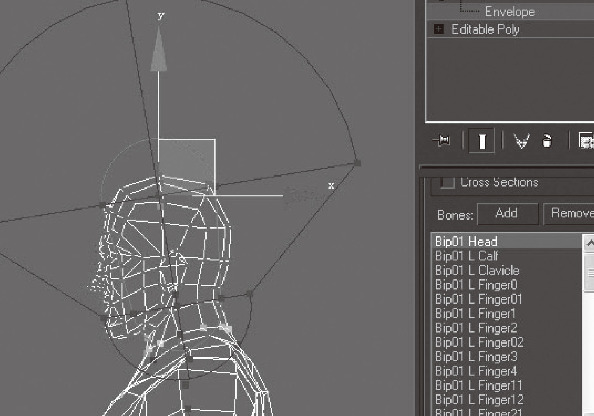
下一个任务是仔细调整每块骨头的封套,以确保骨头能够正确影响模型。在这里,我们可以点击面板下的镜像模式按钮进入镜像模式。在镜像模式下,我们只需要调整身体一侧的骨架包络,然后通过镜像作用于另一侧,节省了我们制作的时间。